win10系统下PowerPoint2010如何导出图片
漂亮的PPT总不少图片的装饰,如果我们看到一些PPT中的图片非常好看想保存下来的话,那么只要将其导出来就可以了。这该如何操作呢?下面小编以win10系统为例,分享PowerPoint2010导出图片的具体方法。
方法如下:
1、双击打开要导图的PPT文件,单击“文件”选项卡;
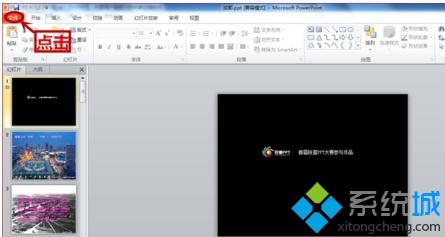
2、在“文件”选项卡,单击“保存并发送”,在弹出的选项中,点击“更改文件类型”;
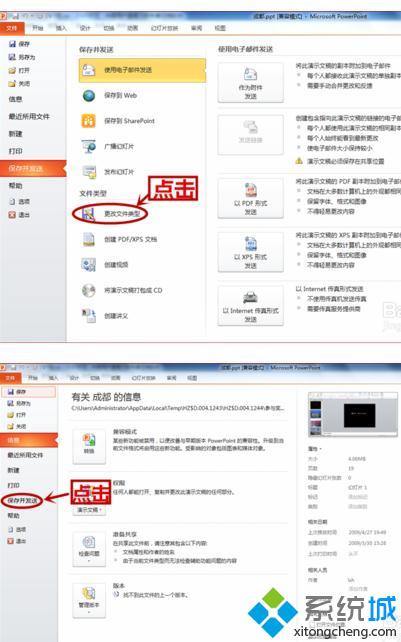
3、在“更改文件类型”中,选择要导出的图片格式,双击;
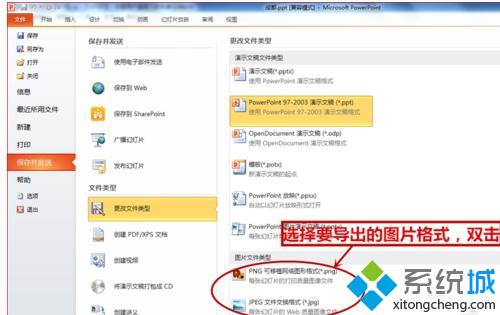
4、在弹出的页面左侧,选择要保存的位置,好后点击“保存”;
5、在弹出的页面中,单击选择导出”每张幻灯片“或”仅当前幻灯片“的图片,完成后会弹出新的页面,里头有图片的保存路径,点击“确定”即可。

快速导出PPT图片的方法就为大家介绍到这里了。方法非常简单,希望所有有需要的朋友们,都可以尝试操作看看!海量w10系统下载资源,请关注系统城(https://www.xitongcheng.com/)!
相关教程:如何将模板导入ppt将ppt导入word我告诉你msdn版权声明:以上内容作者已申请原创保护,未经允许不得转载,侵权必究!授权事宜、对本内容有异议或投诉,敬请联系网站管理员,我们将尽快回复您,谢谢合作!










